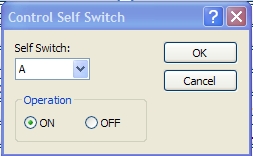Switch
Switch on englantia ja tarkoittaa kytkintä. Kytkimet ovat RPG Makereissa mahdollisesti kaikkein käytetyimpiä komponenttejä. Niiden avulla pelintekijä saa aikaan helposti muutoksen pelinsä kulkuun. Ohje on kirjoitettu RPG Maker XP:lle, mutta se on lähes täydellisesti sovellettavissa myös ohjelmille RPG Maker 2kxx.
Kytkimet oikeassa elämässä
Ensimmäisenä mieleesi saattaa tulla valonkatkaisia, joka on erinomainen esimerkki kytkimestä. Katkaisijassa on kaksi asentoa, päällä ja pois päältä. Mikäli kytkin on esimerkiksi ylhäällä, valot palavat, kun taas kytkimen ollessa alhaalla, huone on pimeänä. Kuinka voisimmekaan soveltaa näinkin yksinkertaisen kytkimen periaatetta pelinteossa?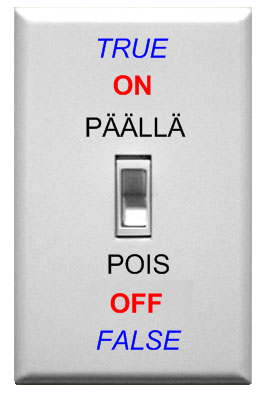
Oheisesta kuvasta löytyvät kytkimen vastineet RPG Makerissa ja ohjelmoinnissa. Tärkeintä on muistaa, että kytkimillä voi vain kaksi arvoa (Päällä, Pois). Näiden esimerkkien valossa pääsemme kokeilemaan kytkintä RPG Makerissa.
Kuinka kytkintä hyödynnetään?
Otetaan esimerkki, jossa tuntemattomassa kaupungissa on talo, jonka ainut ulko-ovi on lukittuna. Pelaajalle on kriittistä päästä taloon sisään ja sitä varten lupa on pyydettävä talon omistajalta, maanviljeliä Maunolta. Tilanteessamme pelaaja siis kävelee Maunon luo ja puhuu hänen kanssaan.Aloitetaan tekemällä Maunolle oma event. Luodessasi uuden eventin, kiinnitä huomiota eventin vasemmassa ylänurkassa olevaan conditions alueeseen.
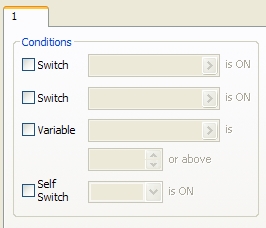
Tälle alueelle kootaan kaikki tarvittavat ehdot, joiden on oltava tosi, jotta event voidaan näyttää pelaajalle halutulla tavalla. Tällä erää meidän ei tarvi keskittyä kuin Switch-kohdan ehtoihin. Käytännössä ruksattuasi Switch-vaihtoehdon ja valittuasi haluamasi kytkimen, ehto luetaan eventistä näin: "Mikäli kytkin (kytkimesi nimi) on päällä, näytetään event sellaisenaan pelaajalle". Siirrytään siis seuraavaksi luomaan kytkin Maunon talon ovea varten.
Kuinka luoda kytkin?
Käytännössä Mauno on meidän kytkimemme ja ovi on kytkimen kohde. On siis luotava Maunoon kytkin ja asetettava se arvolle: PÄÄLLÄ (ON). Luodaksemme kytkimen, tee uusi event-komento ja valitse listan ensimmäiseltä sivulta: "Control Switches..."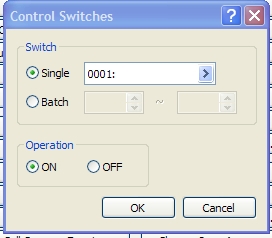
Valitse haluamasi kytkimen numero, nimeä kytkin ja valitse sen tilaksi ON. Nyt kytkin kytketään päälle, kun pelaaja puhuu Maunon kanssa.
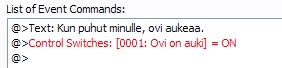
Tehdään kytkimelle kohde
Nyt luomme ovi-eventin ja asetamme sen toiselle sivulle (ensimmäiselle sivulla on ovi, joka on lukossa) vaatimukseksi asettamasi kytkimen päällä olon.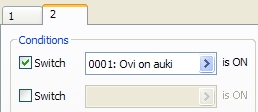
Voit nyt testata peliä ja todeta, että ovi-eventin toinen sivu menee toimintaan vasta, kun Maunon kytkin on asetettuna päälle. Voit ja tuletkin soveltamaan kytkimiä jatkossakin monessa eri tarkoituksessa. Yleensä kysytyin ongelma, johon Switch on ratkaisu, on aarrearkkujen tarve olla tyhjiä niiden avaamisen jälkeen.
Pohjattomien aarrearkkujen ongelma
Olen törmännyt aloittelijoiden piirissä tähän ongelmaan monesti. Pelintekijä haluaisi tehdä aarrearkun, joka antaa sopivan määrän aarteita pelaajalle ja sitten tyhjenee. Nyt ongelmana on se, että pelaaja pystyy ottamaan loputtomat määrät aarteita arkusta, koska sitä ei rajoiteta millään tapaa. Yksinkertaisena ratkaisuna tähän toimii switch!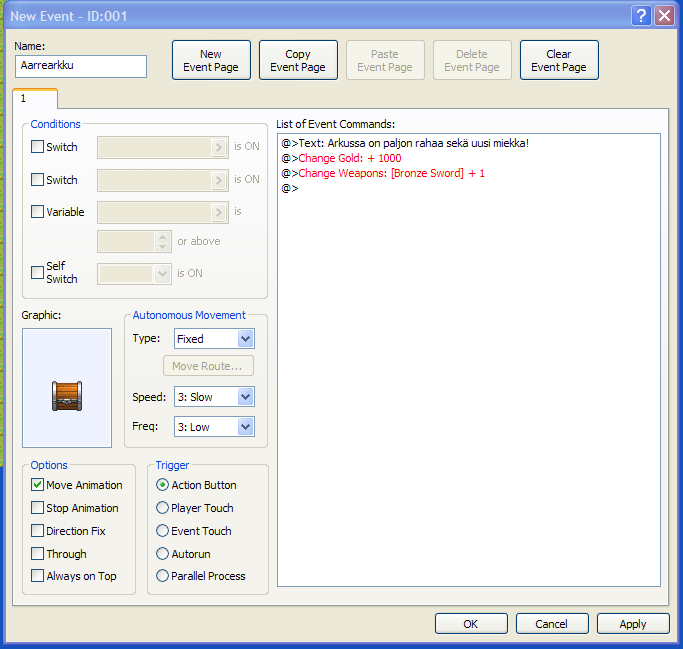
Oheisesta kuvasta näet keskeneräisen aarrearkku eventin, jonka ongelma on juuri em. kaltainen. Jos pelaaja aktivoi arkun, antaa se loputtomat määrät aarteita. Ratkaistaan ongelma tekemällä eventtiin toinen sivu ja laittamalla sinne ehdoksi kytkin.
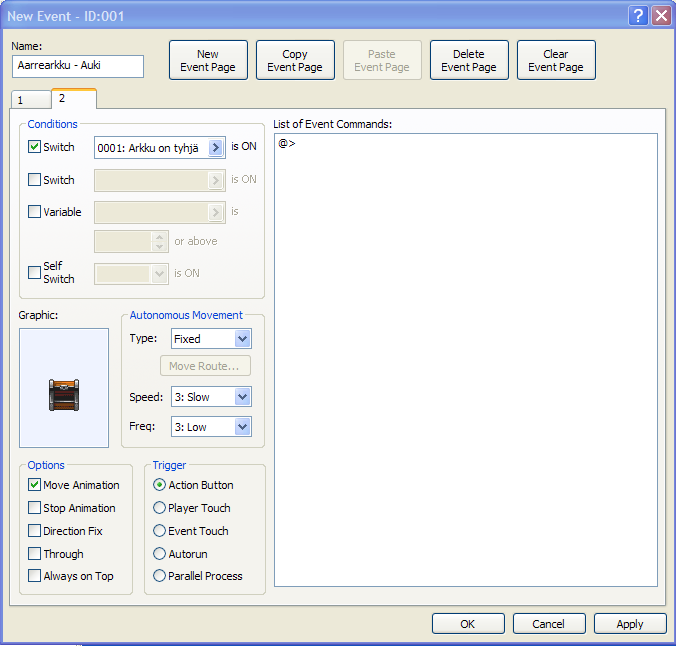
Saatoit huomata, että tietenkin on asetettava kyseinen kytkin päälle heti ensimmäisen sivun lopussa.
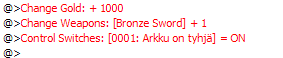
Nyt tuloksena on se, että kun pelaaja on saanut tavaransa, kytkin kytketään päälle ja siten eventin ensimmäistä sivua ei enään näytetä pelaajalle. Näin tavaroiden loppumaton virta on katkaistu!
Paikalliset kytkimet
Self Switch on termi, jota käytetään kuvaamaan jokaisen eventin yksityisiä lokaaleja kytkimiä RPG Maker XP:ssä ja VX:ssä. Käyttämällä Self Switchejä, voit säästää oikeita switchejä, joiden määrä on rajoitettu ohjelmassa. Periaatteessa Self Switch toimii täysin samalla tapaa kuin tavallinen kytkinkin, mutta sen asettamisessas ei tarvitse ottaa huomioon nimeä, vaan yksi paikallisten kytkimien kirjaimista: A, B, C tai D.Paikallisen kytkimen voit kytkeä päälle valitsemalla: "Control Self Switches".